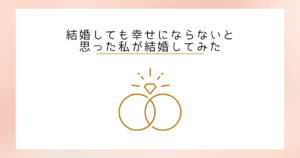こんにちは!
Gmailで普段使われている方も多いと思いますが、何も設定をしなければ「受信トレイ」にメールが振り分けられます。
今回はPC側で指定したラベルにメールを自動的に振り分けする方法をご紹介したいと思います。
ラベルの準備
まずは自動的に振り分けしたいラベルを用意します。
今回はテストとしました。
ラベルの下に「テスト」があることを確認してください。
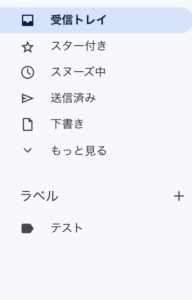
ラベルの作成方法は赤枠の「➕」をクリックしてください。
ラベル名を入力して作成ボタンをクリックすれば作成されます。
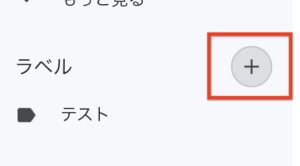
自動振り分けする方法
例えば件名に「テスト」があるメールを「テストラベル」に振り分けたいとします。
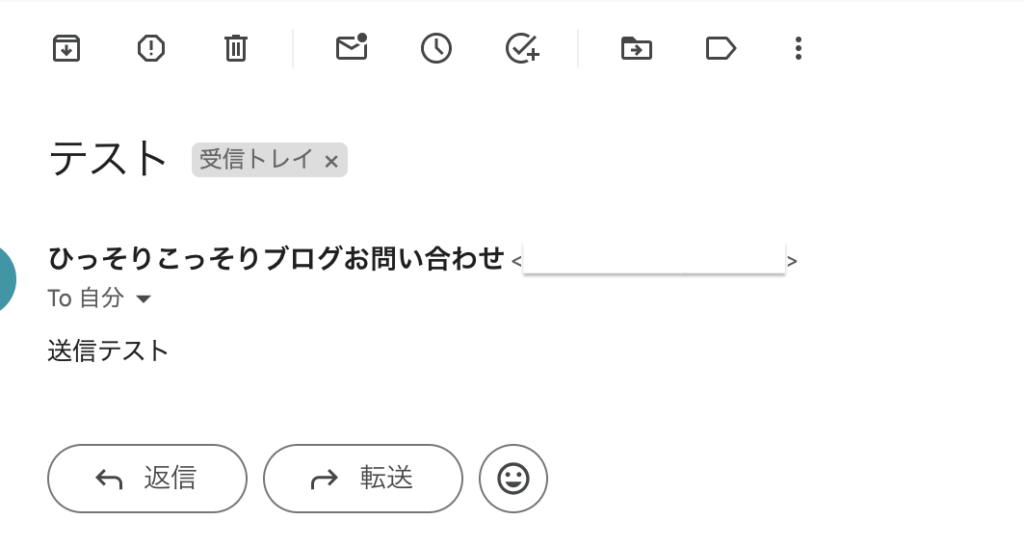
三つの黒ぽちをクリックします。

クリックすると「メールの自動振り分け設定」という項目がありますのでそちらをクリックします。
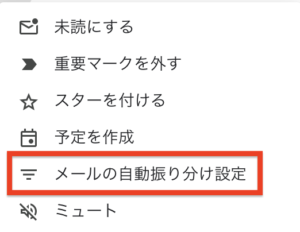
今回は件名に「テスト」と入力して「フィルタを作成」をクリックします。
ここで色々と条件を設定できますので、振り分けたい条件を指定してください。
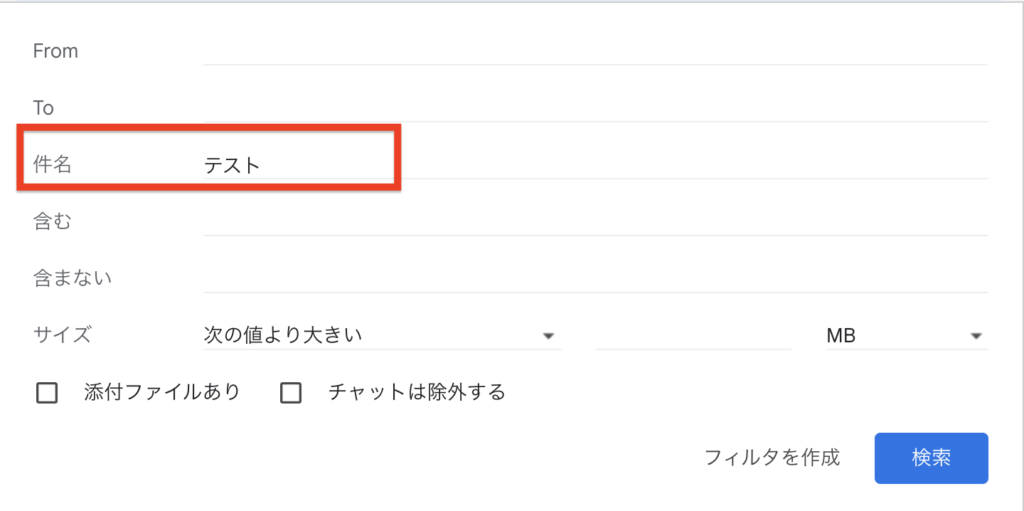
「検索」をクリックした場合、過去に来た先ほどの条件に該当するメールがリストされて表示されます。
一旦以下のように設定します。これさえ設定しておけば条件にマッチしたメールは自動的に振り分けされます。
- 受信トレイをスキップ (アーカイブする)
- ラベルを付ける(作成したラベル選択)
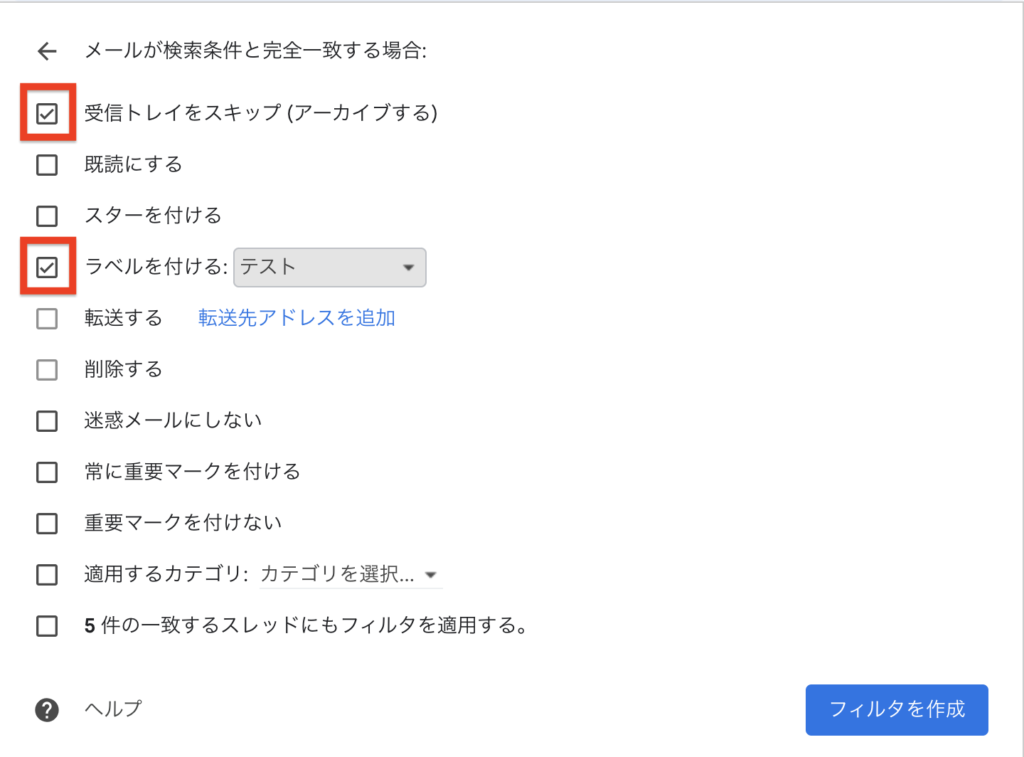
その他は適宜変更してみてください。
フィルタを作成したら完成です!
一番下もチェックを入れた方は自動的に移動されていますので、確認してみてください。
それでは受信されたメールが設定したラベルに移動されるのか実際に確認してみたいと思います。
「受信トレイ」にはいかず、指定したラベルにいっていることがわかりますね!
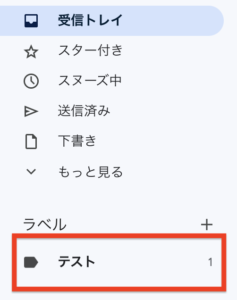
メールを開くとラベルが設定されています。
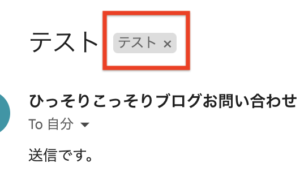
フィルタの編集や削除方法
では作成したフィルタの修正方法になります。
こちらは公式ページから手順を参考しております。
右上の歯車アイコンをクリックします。
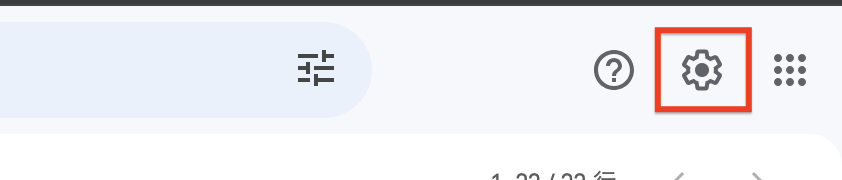
「すべての設定を表示」をクリックします。
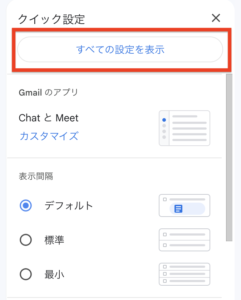
設定タブにある「フィルタとブロック中のアドレス」をクリックします。

クリックすると先ほど設定したフィルタがありますので、ここで編集や削除をして設定したフィルタを整理することができます!
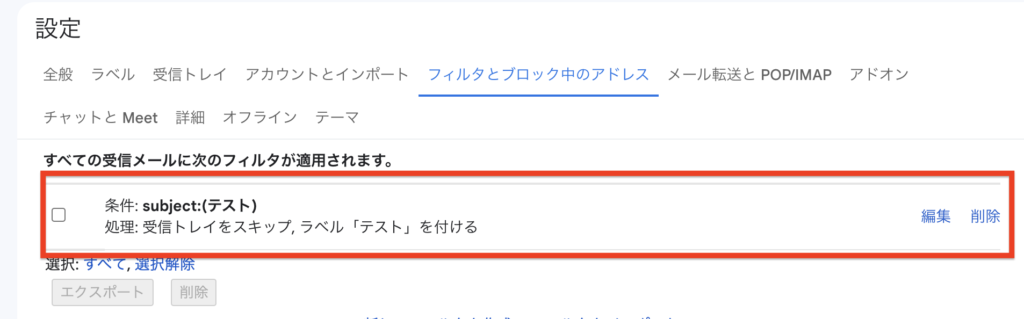
ぜひみなさんもフィルタを使ってメールを整理してみてください!